
ITコンサル企業ではたらくエンジニアがはじめてのWBSを組んでみた feat.結婚式
こんにちは!KeepAlive エンジニアのささきです。
突然ですが、皆さんは「WBS」って作ったことはありますか?
わたしはプロジェクトで開発に携わるたびにWBSを見ながら作業予定を立てたりしますが、実際にWBSを作成することは今までありませんでした。
しかしながら、タイトルの通り自身の結婚式を挙げるにあたり、あまりにも工程が多すぎてパニックになってしまい「そうだ、WBS作ろう」と奮起した次第です。
今回はそんな「WBSを作ったことのないエンジニアが結婚式のWBSを作成して会社のnoteに公開する」というなんとも公私混同な記事をお届けします。
WBSってなんだ?
WBSとはざっくりというと「プロジェクト完了までの作業を細かく分解して構造化する」手法です。
工程を分解することにより、「それぞれの工程をどのくらいの期間で行うのか」「工程の漏れがないか」などを確認しやすくできるので、プロジェクトの全体像を把握しやすくなるのがメリットだなと思います。
KeepAliveではプロジェクトの上流から下流の工程まで一貫して長期的に携わる案件が多く、プロジェクトのほとんどで作成されるのがこのWBSを基にしたスケジュール表(ガントチャート)です。
※ 本来は、このように「作業工程を分割する手法」であるWBSと「工程を可視化する」ためのガントチャートは別のものですが、このnoteではこれらを総称して「WBS」と表記します。
結婚式ってもはやプロジェクトでは?
話は結婚式に戻ります。
ささきは昨年3月に結婚しまして、このような状況下ですが年内に親族のみで結婚式を挙げる予定です。
そして先日お休みをいただいて式場との初回ミーティングに臨み、式がますます楽しみになった傍ら思ったことは、月並みですが「めっっっっっっっっっっっちゃやること多くない?!」ということです。。

▲ 1回の打ち合わせで5ページくらいメモ取った
一言に挙式・披露宴といっても工程は多岐にわたり、例えば、「ゲストに招待状を送る」という工程1つをとっても以下のような作業が発生します。
▼招待状を作る前の検討
・手作りするか既製品を買うか選ぶ
・決まったら式場のプランナーさんに連絡する
・招待状のあて名書き(筆耕)方法を選ぶ
・招待状の文章を考える(※ある程度のひな形はある)
▼ ゲストのリストアップ
・招待したいゲストをリストアップする
・ゲストの住所を調べる
・招待状の枚数を確定する
▼ 招待状を作る
・既製品招待状を買う場合
・デザインをオーダーする
・校正紙を確認し、返送する
・手作りの場合
・材料を買い出しに行く
・招待状を作る
・校正紙を確認し、返送する
・枚数分の慶事用切手を郵便局へ買いに行く
▼ 招待状を送る
・招待状一式のアイテム(封筒・招待状本状・ふせん・切手など)が揃ったか確認
・招待状を封書する
・招待状を発送する
▼ 招待状をまとめる
・返送された出欠席を集計する
・返送のないゲストにリマインドする
・出欠席が揃ったらテーブルレイアウトを検討(後続の工程) …など
結婚式を行うためには、招待状を送るのはまだまだ入口。
ゲストをどうおもてなしするのか、考えることはまだまだありますが、ささきの足りないメモリでは入口から早速パンクしてしまいそうです…。
さらに、夫婦二人でどのように作業を分担したらよいのか、これも口頭でやり取りすると「えー!やってないの?!」『それはあなたの作業でしょう?!』「聞いてないよー!」『言ったよー!』のような作業漏れや言った言わない論争が起きてしまいそうです。結婚式を行う前に離婚の危機です。。
さて、「ゴールに向けてやることがたくさんある」「誰がいつどの工程をやるのか整理したい」…どこかで聞いたことがありますね?
そう、もはや結婚式はひとつのプロジェクトなのです(言い切った)
結婚式という名のプロジェクトを成功に納めるためにどうしたらよいのかと頭をひねり、「まずはやることとスケジュールを明らかにしよう」と思い立ち、WBSを作ってみることにしました。
WBS作成にあたり用意したもの
さっそくWBSを作ってみよう!ということで準備したものは以下です。
よく見るExcelやスプレッドシートのWBSだと、「左側に作業が書いてあって、右側にスケジュールが引いてあって…」という図ですが、今回はGoogleスプレッドシートで分解した工程・作業をGoogleデータポータルで可視化する…という手を使って、WBSを作ってみようと思います。
・Googleスプレッドシート
言わずと知れたGoogle提供の表作成ツール。
PC・SPどちらからも確認できる、共同編集できる、無料で使える圧倒的自由さから選びました。
今回は純粋な工程分解図として使用します。
・Googleデータポータル
Googleスプレッドシートはもちろん、さまざまなデータソースをビジュアル分析できるGoogleのBIツールです。
スプレッドシート平面でただ作業を書き表しただけだと、スケジュール感がわかりにくいため使用しました。こちらも無料で使えるのが魅力です✨
今回はスプレッドシートで分解した図をガントチャート化するために使用します。
・式場からいただいた資料一式
「この工程の期日は〇月〇日までです!」をミーティング内で書いてくださった資料がたっくさんあるので、それを参考に各工程の期日を埋めていきます。(余談ですが、対面でのミーティングではやはり紙に書きながら確認するのが理解度最強だなと思いました)
実際にWBSを組んでみる
WBSを作成する流れとしては、以下のようにやってみようと思います。
1. まずはざっくりと工程を洗い出す
2. 工程の中の細かい作業を洗い出す
3. 各工程の締切日を設定する
4. 各作業にどのくらいかかるかを算出する
5. 作業を誰がやるかを設定する
6. 1~5までをわかりやすく見せる
1. まずはざっくりと工程を洗い出す

こんな感じで、資料を見ながらこのタイミングではこんなことが必要だな…を「大~小カテゴリ」で洗い出します。ここで漏れがあると後々のスケジュール計画がひっぱくする危険性が高そうです。。
2. 工程の中の細かい作業を洗い出す
小カテゴリから、作業は何があるかな~と思い浮かべながら洗い出していきます。今回は先ほど招待状の工程で書いていた作業を例としてD列にリストアップしていきます。書いている途中で「この作業は別の工程に含まれるな~」というものはよきにはからい、セルを移動しています。

3. 各工程の締切日を設定する
今回は各工程(小カテゴリ)の締切日をプランナーさんとお約束したので、まずはE列に工程そのものの締切日を入力していきます。

そこから、流れを逆算しながら、各作業の締切日も入力していきます。今回は週末にしか二人の作業時間が取れなさそうなので各週の土日を締切日に指定しました。(完了日列も増えています)

4. 各作業にどのくらいかかるかを算出する
人に聞いたり、経験則から各作業に必要な時間を書いていきます。
実際のプロジェクトだと、「一人が〇時間作業したら△日で終わる」という「△人日」などの単位を用いて、各工程の期間を算出しますが、今回は時間を簡易的に設定します。(もしかしたらいらないかも?)
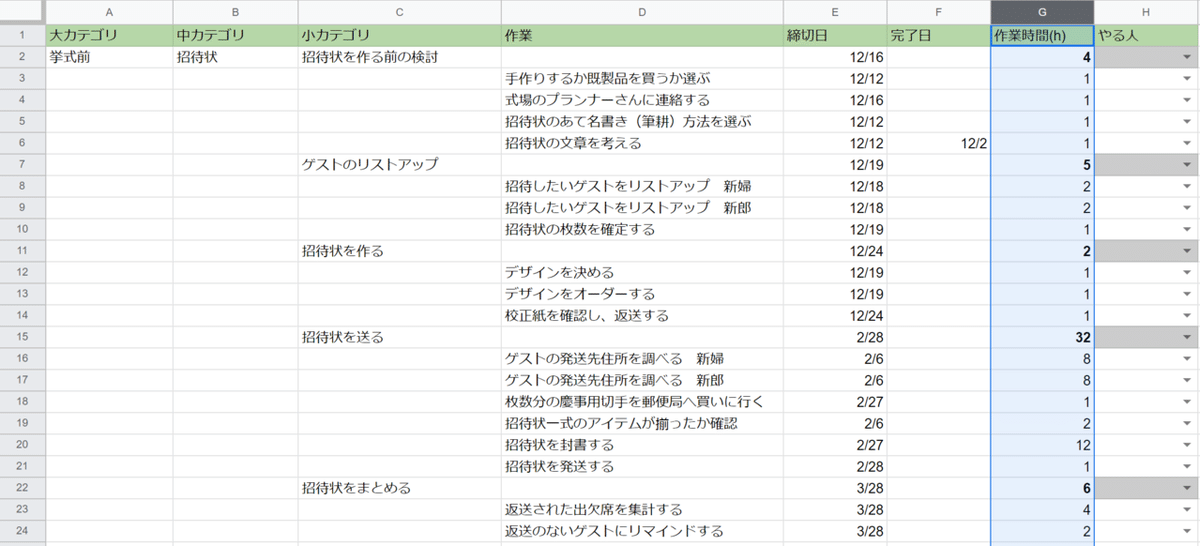
5. 作業を誰がやるかを設定する
決めごと系は基本的には二人で、作業系は各々が得意そうな領域を分担していきます。実際のプロジェクトでは「〇〇エンジニア」や「デザイナー」などの職種であらわされることもあります。

6. 1~5までをわかりやすく見せる
ここまでで一旦招待状だけですが作業の分割ができました。ただ、表だけで見ても誰が何をいつまでにやればいいのかがちょっとわかりにくいです…。
そこでGoogleデータポータルの出番!
スプレッドシートを連携して、各工程の作業の進み具合をわかりやすく見えるようにしたいと思います。一般的なWBSで言う「ガントチャート」の部分です。
まずはそのままデータポータルに先ほど作ったスプレッドシートを連携させてみます。レポート作成&データ連携手順は以下のとおりです。
1. Googleデータポータルにアクセス
2. 「空のレポート」を選択
3. 「データのレポートへの追加」からGoogleスプレッドシートを追加
上記の手順で、Googleスプレッドシートの内容をデータポータルに連携させることができました!

ガントチャートはデータポータル自体の機能では設定できないようなので、データポータル内のプラグイン的な機能である「コミュニティビジュアリゼーション」の「Gantt Chart」を連携しました。
コミュニティビジュアリゼーションの追加方法は、データポータル編集画面の以下キャプチャで囲ったアイコンをポチっと押して「Gantt Chart」を追加するだけ!とっても簡単です。

詳しい使用方法は以下のサイトがわかりやすかったのでシェア。
「開始日」「締切日」「中カテゴリ」「小カテゴリ」などを設定して、ガントチャートを作成したものが以下です!

ページ上半分がGantt Chartを使用したもの、ページ下半分がデータポータル既存の表機能を使用して出力したものです。
さらに既存機能でフィルタリングも行えます!ここまですべて無料で作りこめるのはすごいですね…°˖✧◝(⁰▿⁰)◜✧˖°
ガントチャートを見て「そろそろこの工程をやる時期か…」を確認
⇒ カテゴリフィルタから工程を絞込み、表から作業を確認する
…といった使い方ができると、やるべきことを見失わずに済みそうです!やったー!
おわりに
仕事のプロジェクトであればOffice系ソフトなどを使ってもう少し便利にWBSを作成したりもできると思いますが、今回はプライベートなもののため、無料で作れる範囲でWBS作成を頑張ってみました!
そして前段の作業洗い出しだけでもけっこうな時間がかかり、「普段コンサルの方はこの作業をやってWBSを組み立てているのか…すごい…」と改めて社内メンバーへの敬意が高まりました。。
今回作ったWBSをもとに、夫婦二人もといプロジェクトメンバーで楽しく準備を進めていきたいと思います💑
この記事が気に入ったらサポートをしてみませんか?
